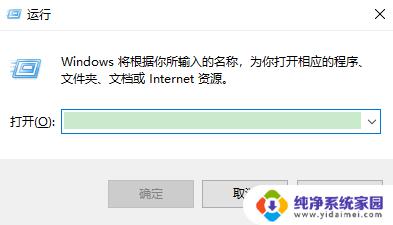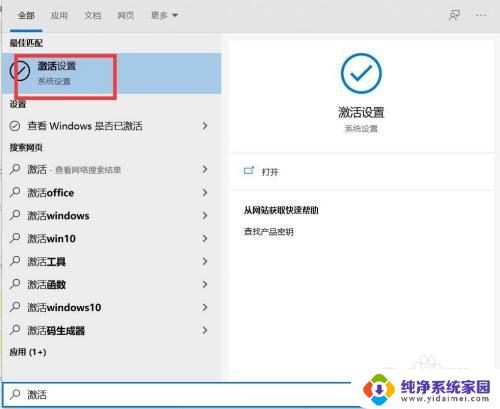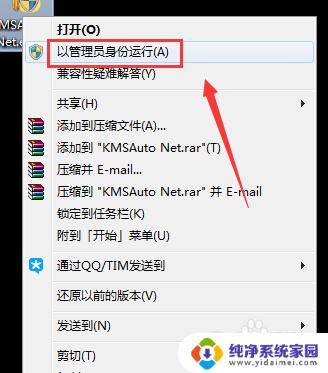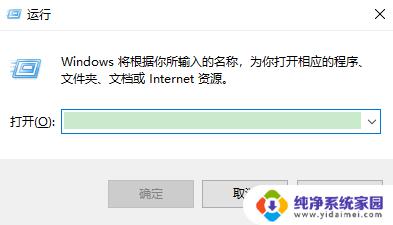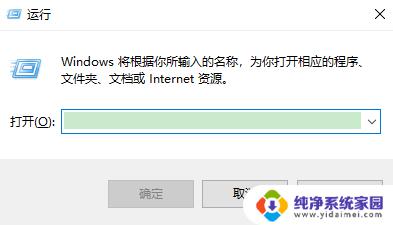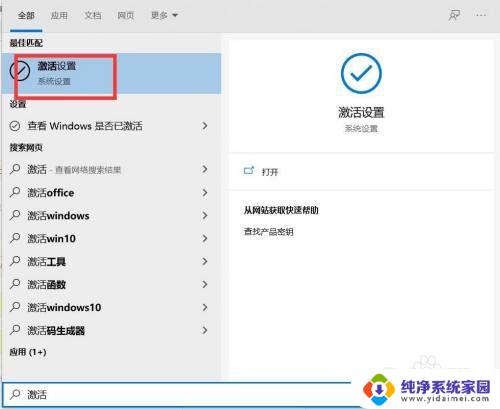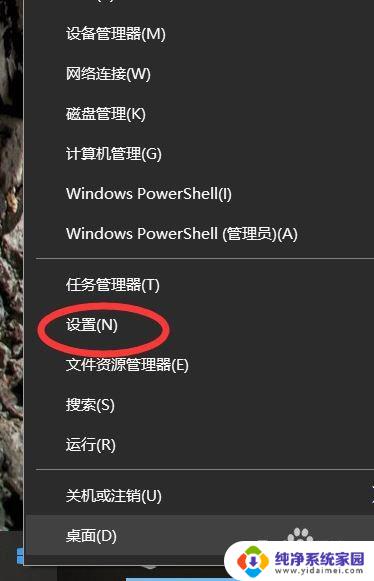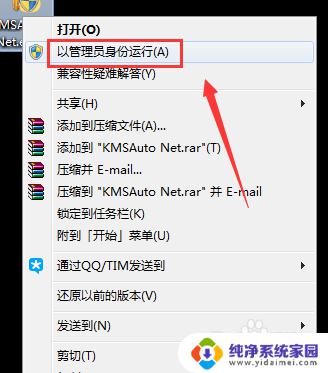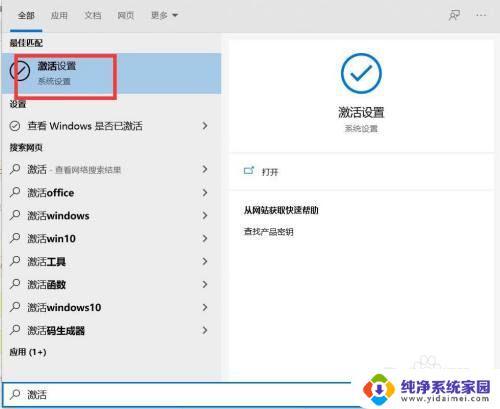怎么去除windows 激活 如何消除电脑右下角激活windows的水印
在如今数字化时代,Windows操作系统已成为我们日常生活中不可或缺的一部分,对于某些未激活的Windows系统用户来说,每天都会被弹出的水印提醒着他们尚未完成激活过程。这些水印不仅影响了用户的正常使用体验,还给他们带来了一定的困扰。如何去除Windows的激活水印,成为了许多用户关注的焦点。在本文中我们将探讨几种去除激活水印的方法,帮助用户解决这一问题,重新获得流畅的操作体验。
怎么去除windows 激活?
方法一、
1. 同时按下【win键+R键】,打开运行;
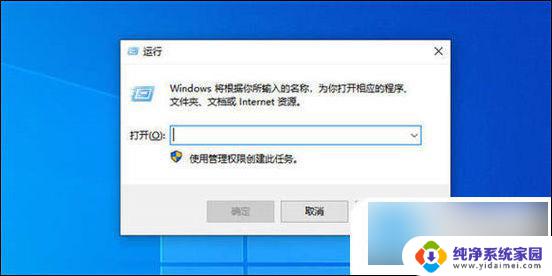
2. 输入【regedit】后点击确定;
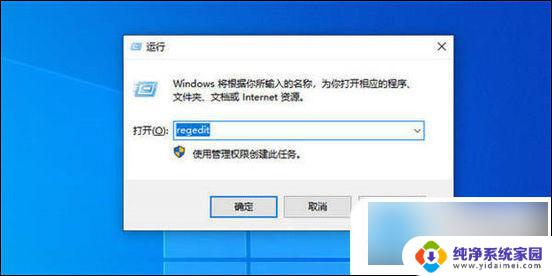
3. 在【编辑】一栏中点击【查找】;
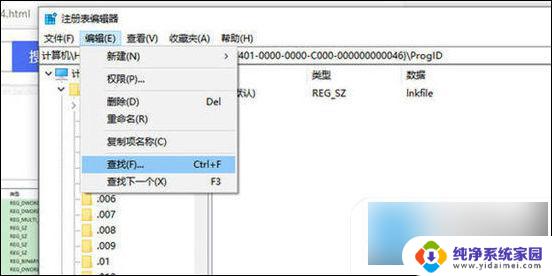
4. 搜索【PaintDesktopVersion】;
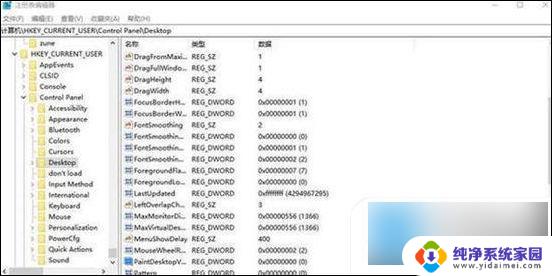
5. 找到PaintDesktopVersion后双击打开;
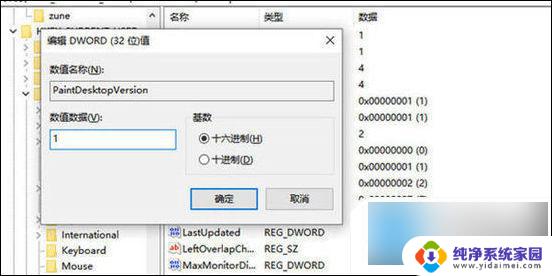
6. 将数值数据【0】改为【1】;
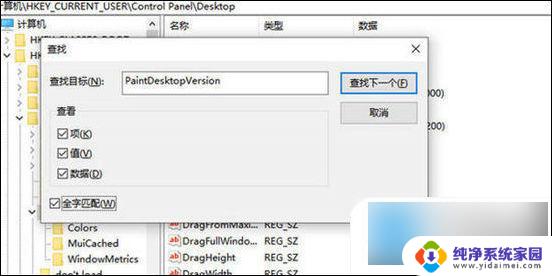
7. 右下角就没有激活Windows的标志了。
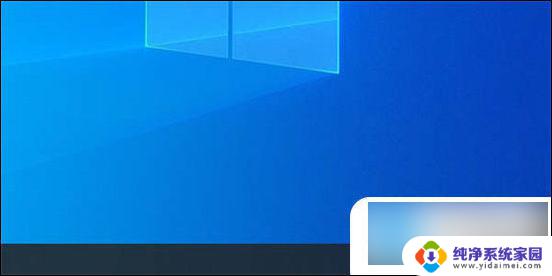
方法二、
1. 将windows电脑打开,点击左下角的菜单按钮;

2. 然后点击设置选项;
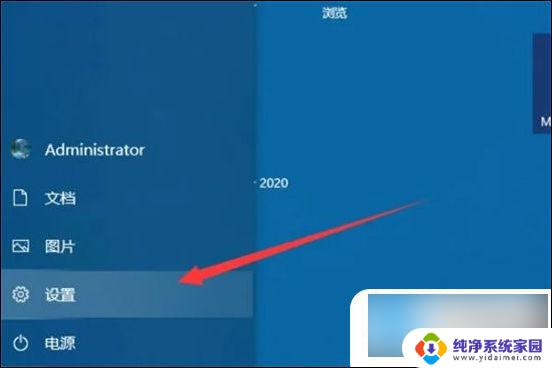
3. 然后点击更新和安全选项;
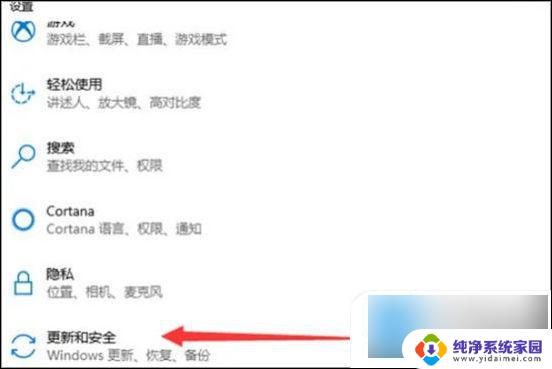
4. 然后点击激活选项;
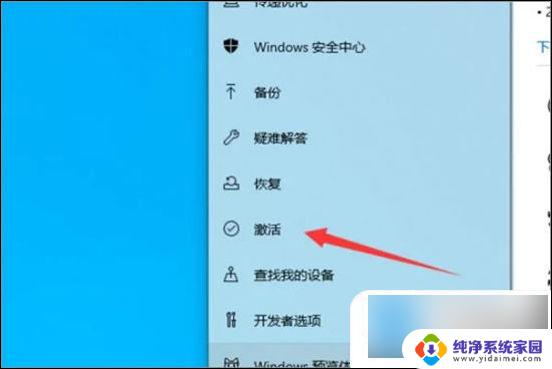
5. 然后可以看到windows系统是否激活,点击更改产品密钥按钮;
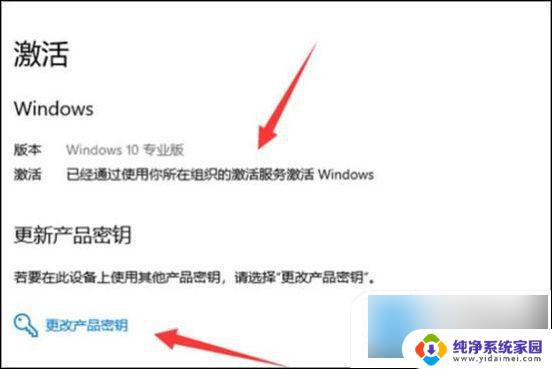
6. 最后在里面输入产品密钥,点击下一步。确定后就可以激活windows。
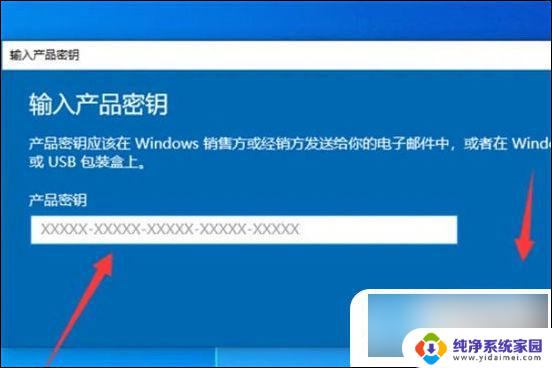
以上就是如何去除Windows激活的全部内容,有需要的用户可以根据我的步骤进行操作,希望能对大家有所帮助。